如何恢复d盘被删除的文件,6种恢复方式和视频演示,让你的硬盘数据顺利恢复!
2025-02-02 08:33 30

如何恢复D盘被删除的文件?意外删除文件可能给我们的工作和生活带来不便,本文将为大家介绍六种有效的恢复方式,让你的硬盘数据顺利恢复。通过正确的恢复步骤,我们不仅可以提高数据恢复的成功率,还能最大限度地减少数据丢失带来的影响。
内容提要: |
一. 硬盘常见操作误区导致数据无法恢复
在使用硬盘的过程中,我们常常会因为一些小失误而导致数据丢失。了解这些常见的操作误区可以帮助我们在遇到问题时,减少数据无法恢复的风险。以下是一些导致数据无法恢复的常见误区:
1. 继续使用硬盘
一旦发现数据丢失,继续在该硬盘上写入新数据可能会覆盖丢失的数据,导致恢复的成功率大大降低。
2. 不使用数据恢复软件
在数据丢失后,许多人可能会尝试手动查找或使用不专业的软件,反而可能会进一步损坏文件系统,造成数据无法恢复。
3. 错误格式化硬盘
有些用户在试图修复问题时,选择格式化硬盘。这会导致所有数据被清除,给恢复带来极大困难。
4. 忽视备份重要数据
不定期备份重要数据,一旦数据丢失,缺乏有效的备份会使恢复过程变得复杂。
5. 不分辨硬盘类型
有些数据恢复方法仅适用于特定类型的硬盘(如机械硬盘与固态硬盘),混用可能导致恢复失败。
6. 盲目使用各种恢复软件
不同的软件在恢复能力和适用场景上存在差异,随意使用多个软件可能会导致数据损坏。
错误的操作不仅会浪费恢复的时间,还可能导致数据无法恢复,因此在处理硬盘问题时应格外小心。
请点击观看硬盘存储、删除与恢复原理教学视频:
二. 硬盘坏道对数据恢复的影响
当我们发现硬盘有坏道时,继续使用硬盘会严重影响数据的安全性,甚至导致数据无法恢复。坏道会导致数据读取错误,文件损坏,长时间使用可能使问题加重,从而增加数据丢失的风险。以下是硬盘出现坏道后常见的表现以及针对这些情况的正确处理方法:
1. 文件读取缓慢
硬盘在读取文件时变得异常缓慢,可能表明存在坏道,系统响应时间也明显增加。
2. 文件损坏或无法打开
某些文件可能无法打开,显示损坏提示,说明坏道影响了文件的完整性。
3. 频繁出现蓝屏错误
使用硬盘时,如果频繁遇到蓝屏死机,可能是硬盘出现了故障或坏道。
4. 操作系统启动失败
硬盘坏道可能导致操作系统无法正常启动,出现启动故障。
5. 异常噪音
机械硬盘在运转时可能发出异响,例如咔嗒声或摩擦声,提示内部组件出现问题。
正确处理硬盘坏道的方式包括:
1. 停止使用硬盘
一旦发现坏道,立即停止对该硬盘的任何操作,防止进一步损坏。
2. 使用专业的硬盘检测工具
通过专业软件进行硬盘检测,识别坏道情况,评估数据恢复的可能性。
3. 备份重要数据
如果数据仍可访问,应尽快备份重要文件到其他安全存储设备上。
4. 寻求专业数据恢复服务
对于严重的坏道情况,建议寻求专业的数据恢复服务,避免自行尝试修复。
5. 更换硬盘
如果硬盘坏道情况严重且影响使用,考虑更换新硬盘以确保数据安全。
坏道问题处理不当可能导致数据无法恢复,因此遇到硬盘坏道时务必小心应对。如何对有坏道的硬盘进行恢复数据,请观看:如何确保数据安全恢复的方法。
三. 硬盘数据删除后的恢复可能性
您是否意识到,硬盘删除的数据可以通过多种方法进行恢复?只要存储设备未经过低级格式化,保存在D盘上的文件仍然有机会被找回。首先,当您未能成功从最近丢失的数据的存储设备恢复文件时,不妨冷静思考,这些文件是否曾存储在其他设备上,例如另一块硬盘、U盘或移动硬盘中。即使这些文件在其他设备上已被删除,依然可能通过适当的恢复手段找回。
例如,假设您从硬盘中复制了文件A到U盘。如果不小心将硬盘上的文件删除,而后又格式化了U盘,导致文件A在U盘中被清空回收站,此时恢复文件A的途径不仅限于尝试从硬盘恢复。您可以回想一下文件A的存储路径,看看它是否存在于其他存储设备中。若文件A曾经存储在不同的位置,您应该考虑从这些设备进行恢复。
因此,当发现文件A丢失后,首先要冷静思考它曾经存储在哪些设备上,并立即停止对这些设备的操作,以防止新数据覆盖原有数据,这样才能为后续的恢复提供更好的条件。
妥妥数据恢复件功能选择指南
| 丢失数据原因 | 快速恢复删除文件 | 格式化恢复 | 深度恢复 | 改变文件系统恢复 | 删除分区恢复 | 自定义文件格式恢复 |
|---|---|---|---|---|---|---|
| 文件误删除 | ✓ | ✓ | ✓ | |||
| 文件删除并清空回收站 | ✓ | ✓ | ✓ | |||
| 病毒删除文件 | ✓ | ✓ | ✓ | |||
| 360误删除文件 | ✓ | ✓ | ✓ | |||
| 系统断电或崩溃后文件丢失 | ✓ | ✓ | ✓ | |||
| 剪切过程中断丢失数据或剪切过程完成 | ✓ | ✓ | ✓ | |||
| 文件损坏或无法打开 | ✓ | ✓ | ✓ | ✓ | ||
| 格式磁盘后数据丢失 | ✓ | ✓ | ||||
| 分区操作后文件丢失或文件名乱码 | ✓ | ✓ | ✓ | |||
| 磁盘变为RAW | ✓ | ✓ | ✓ | ✓ | ||
| 发现文件和文件夹不见了 | ✓ | ✓ | ✓ | |||
| 文件显示0字节 | ✓ | ✓ | ✓ | |||
| 显示磁盘格式错误 | ✓ | ✓ | ✓ | |||
| 提示需要格式化 | ✓ | ✓ | ✓ | ✓ | ||
| 打开文件或文件夹时,提示找不到文件或目录 | ✓ | ✓ | ✓ | |||
| 数据突然不见了 | ✓ | ✓ | ✓ | |||
| 文件内容变得无法识别 | ✓ | ✓ | ||||
| 硬件故障、电源中断或磁盘错误等原因而损坏,损坏的数据可能无法正确读取 | ✓ | ✓ | ||||
| 改变文件系统(ntfs与fat32之间转换) | ✓ | ✓ | ||||
| 运行磁盘检查工具导致数据丢失 | ✓ | ✓ | ||||
| 文件名显示为乱码 | ✓ | ✓ | ||||
| 整个磁盘变成一个分区 | ✓ | ✓ | ||||
| 分区后提示未格式化 | ✓ | ✓ |
注:请根据表格中从左到右的顺序,针对具体的数据丢失原因选择相应的恢复功能进行操作。
四. 如何恢复d盘被删除的文件 - 6种恢复方法
该教程主要是针对硬盘误删除文件、文件夹并清空回收站后的恢复,病毒删除文件或文件剪切过程中断等原因导致的数据丢失的恢复。如其他原因导致数据丢失,可前面表格选择相应数据恢复功能进行恢复。使用方法可以参考“快速恢复删除文件”使用教程。
方法一:硬盘快速恢复删除文件
妥妥数据恢复软件“快速恢复删除文件”功能让数据恢复更加轻松便捷,三分钟内即可完成扫描并按原路径恢复丢失文件。
请点击观看硬盘快速恢复删除文件功能教学视频:
“快速恢复删除文件”功能使用方法如下:
1. 妥妥数据恢复软件官网下载并安装妥妥数据恢复软件,运行妥妥数据恢复软件。
2. 点选“快速恢复删除文件”功能,然后点选“下一步”按钮。
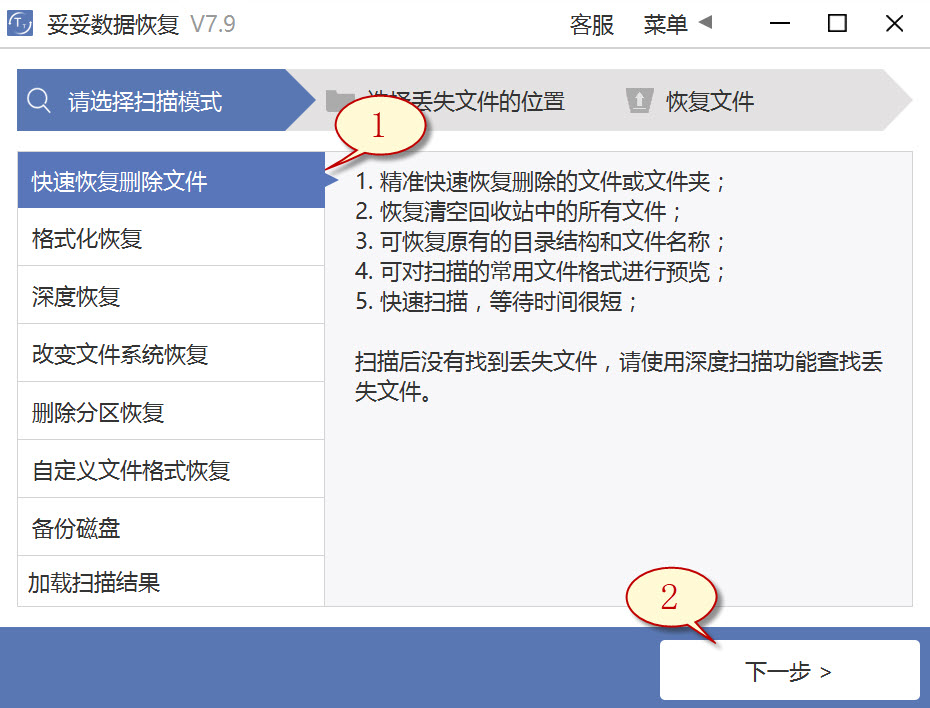
3. 点选丢失文件的盘符,然后点击“下一步”按钮。
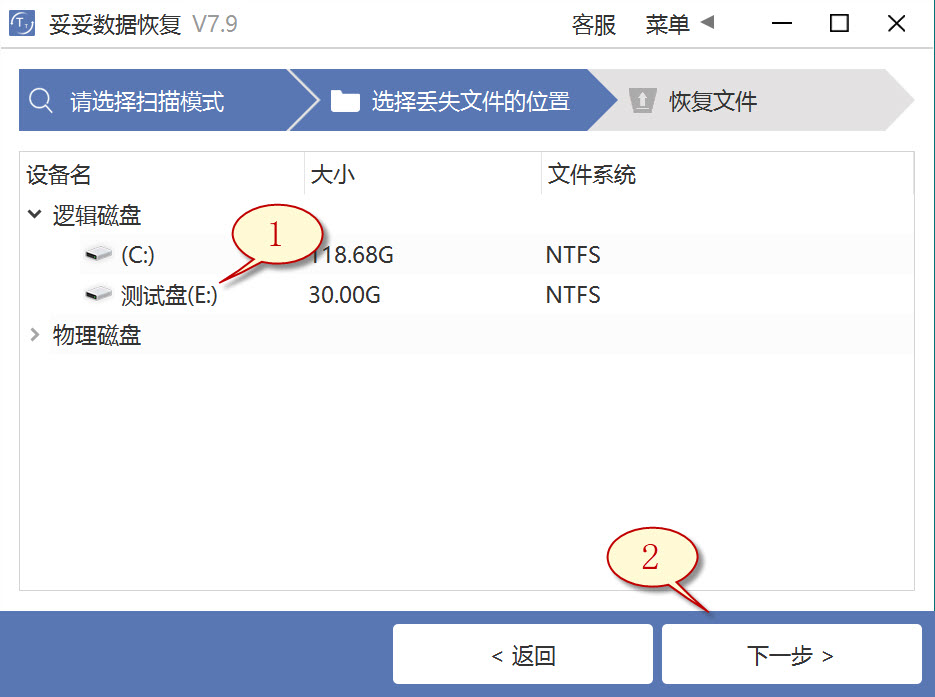
4. 运行扫描程序,等待扫描完成后,点选您想恢复的文件,然后点击“恢复”按钮。打开恢复的文件并检查还原状态。
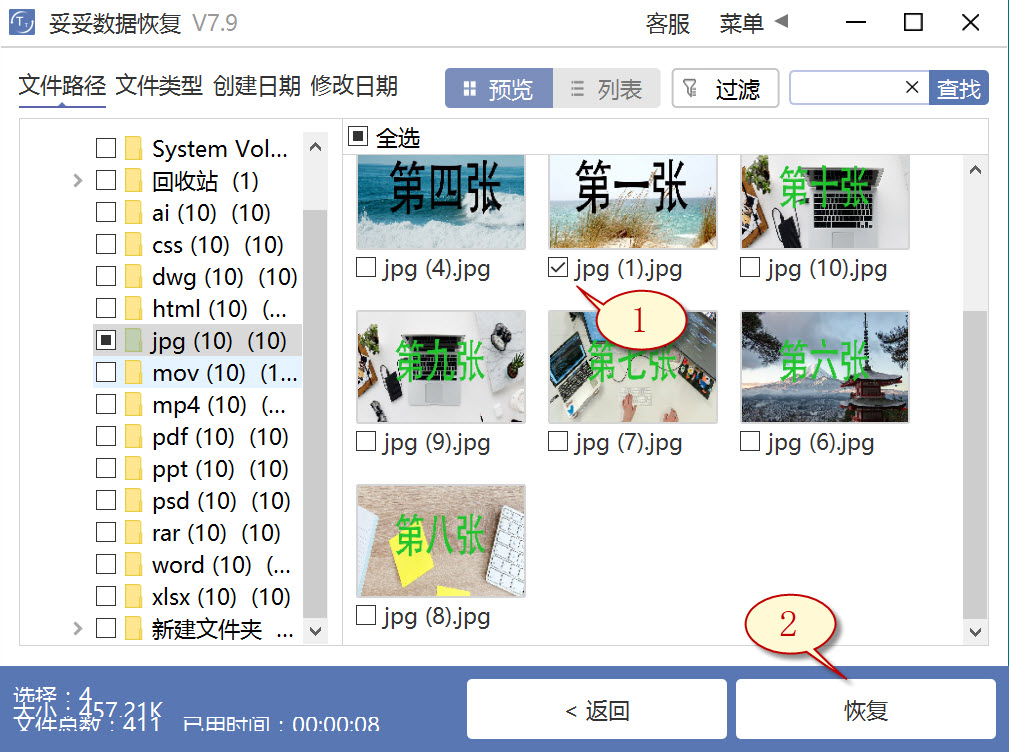
提示:如果找不到丢失的文件,请尝试利用“自定义文件格式恢复”或“深度恢复”功能来进行数据恢复。
方法二:硬盘深度恢复
“深度恢复”功能利用扫描遗失数据盘的底层数据来提取有用信息。深度恢复可以恢复硬盘内所有格式的文件,数据恢复成功率远高于“快速删除文件功能”,但略逊色于“自定义文件格式恢复”功能。
请点击观看硬盘深度恢复功能教学视频:
“深度恢复”功能使用方法如下:
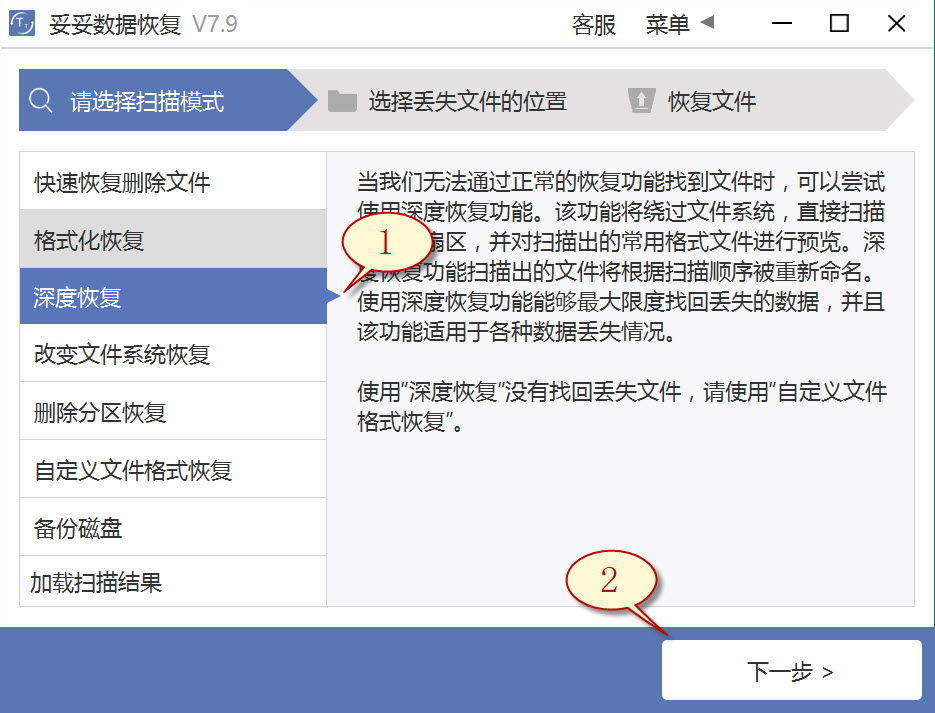
深度恢复功能的操作步骤与“快速恢复删除文件”相同。运行妥妥数据恢复软件,点选“深度恢复”功能。然后点选“下一步”按钮。点选丢失文件所在的分区号,点选“下一步”。运行扫描程序,等待扫描完成后,即可查找并恢复丢失的文件。
方法三:硬盘自定义文件格式恢复
妥妥数据恢复软件“自定义文件格式恢复”功能要求建立一个文件夹,内含至少10个与需恢复相同格式的文件。软件扫描该文件夹后,软件解析生成一个特征码,利用这个特征码,扫描并恢复丢失硬盘中所有相关格式文件。如果需恢复不同格式文件,必须分别建立对应文件格式的文件夹,注意:这些文件夹不能放在丢失文件的硬盘中。
请点击观看硬盘自定义文件格式功能恢复教学视频:
自定义文件格式恢复使用方法:
1. 运行妥妥数据恢复软件。
2. 点选“自定义文件格式恢复”功能,然后点选“下一步”。
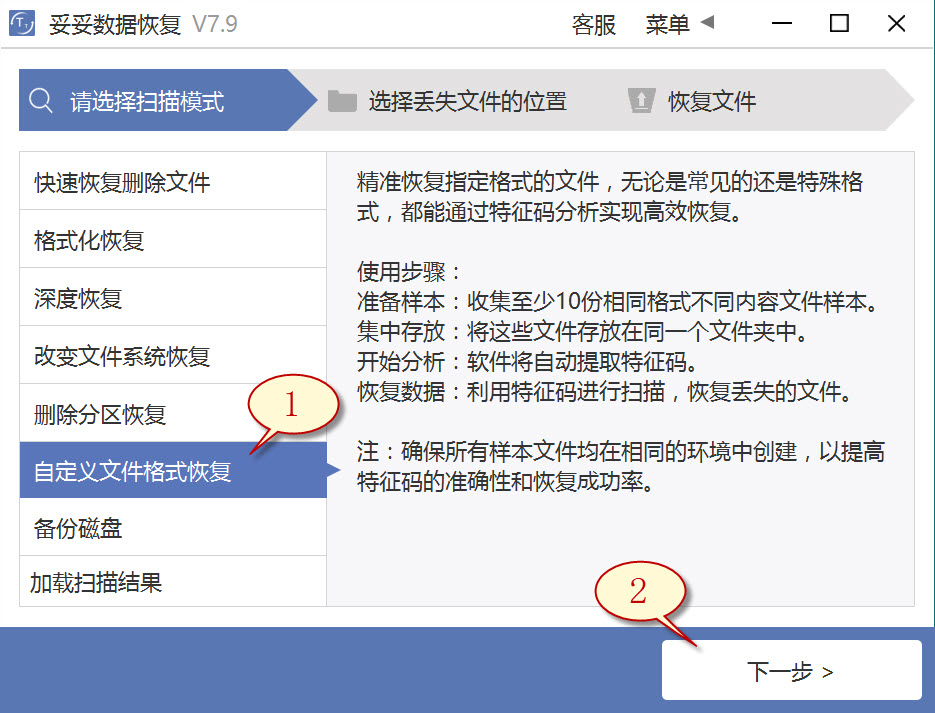
3. 取消勾选所有分类(如图1展示),点击“自定义”(如图2展示)。

4. 选择添加刚才我们新建的文件夹,然后点选“选择文件夹”按钮,如果想添加其他格式的文件夹,请按照刚才添加方式重新操作一次。

5. 待成功解析出文件特征码后,选择需要查找的文件类型(如图1展示),然后点选“好”按钮(如图2展示)。
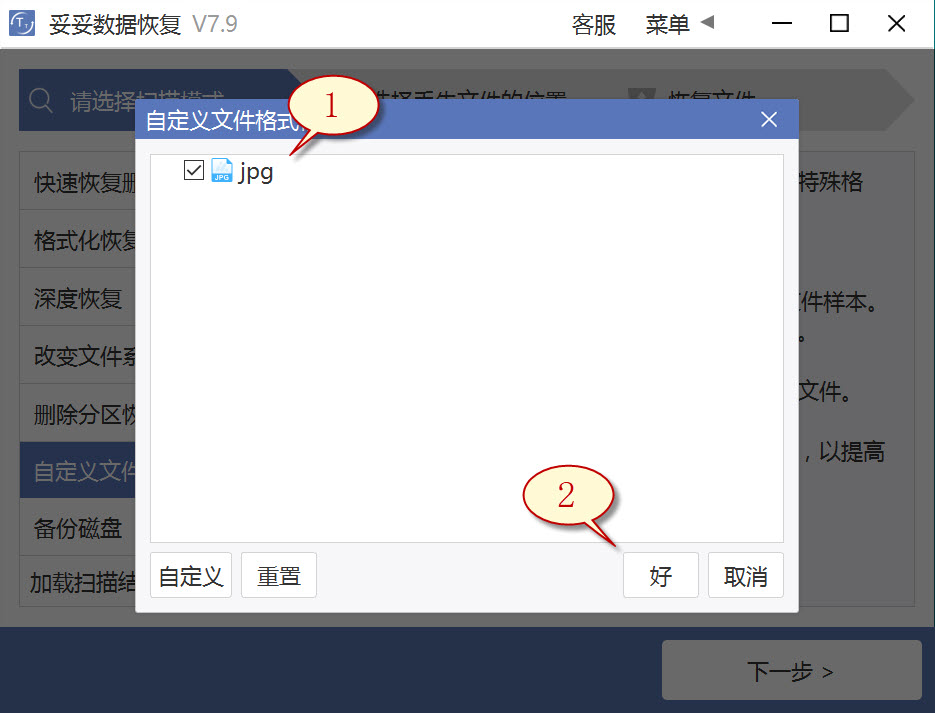
6. 点选丢失文件所在盘符(如图1展示),然后点选“下一步”按钮(如图2展示)。
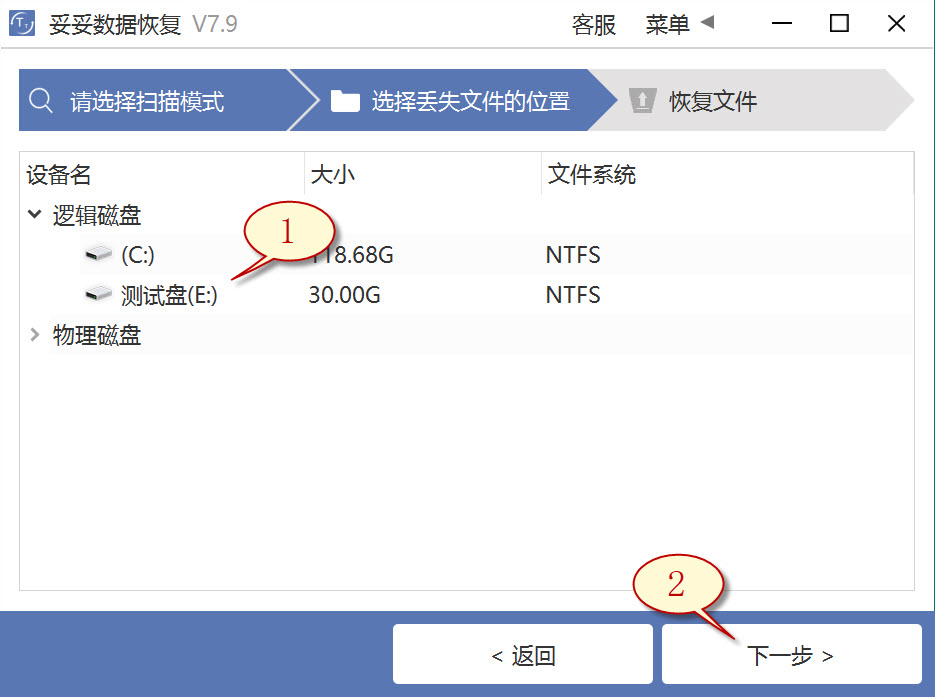
7. 点击“预览”(如图1展示),浏览已扫描到的文件。选择需要还原的文件,然后点选“恢复”按钮(图2),丢失的文件就可以成功恢复了。

提示:“自定义文件格式恢复”功能无法按照丢失前文件原有文件名称和路径进行恢复,如果想迅速找回丢失的文件,并且保持文件原有的结构和名称,请查阅“快速恢复删除文件”功能使用方法。
方法四:回收站中恢复硬盘数据方法
1. 双击“回收站”。

2. 选中想恢复文件,右键点选“还原”选项,文件恢复到原有目录下。
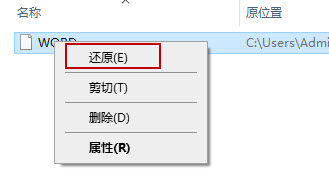
提示: 如果回收站已被清空,文件无法恢复。
方法五:使用chkdsk命令恢复硬盘数据方法
1. 在输入框中键入“cmd”指令,然后点选以管理员权限运行。
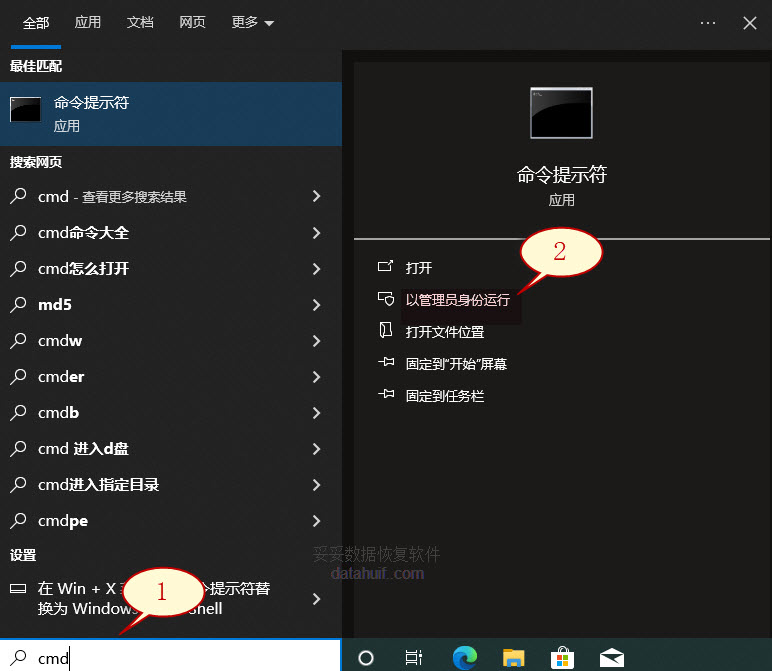
2. 键入chkdsk J: f r,再按回车键(J为硬盘的分区号)。这个指令可以恢复硬盘中损坏的数据或无法读取的问题。
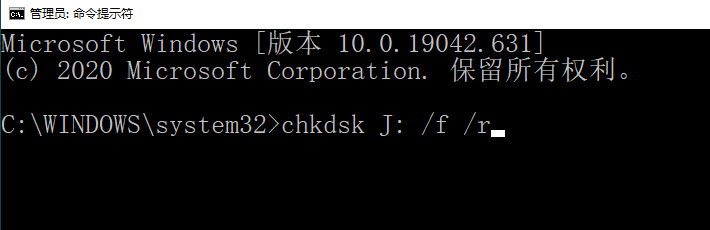
3. 在指令行中键入 attrib h r s s d J:,这里的J表示硬盘的分区号。然后按下回车键。该指令可以用于清除隐藏的文件。
提示:当硬盘文件系统或文件受损时,插入硬盘可能遇到“文件或目录损坏且无法读取”或要求格式化的提示,这时候进行chkdsk修复可能遇到权限问题或无法访问的情况。
方法六:使用CMD改变硬盘驱动器名称
1. 按下 “Win + R” 快捷键,快速启动 “运行” 窗口。
2. 键入“CMD”,然后按下回车键,打开命令提示符。
3. 在命令提示符下,键入指令“ATTRIB -H -R -S S D F:*.*”。
用硬盘分区号替换F,即可成功恢复硬盘文件,此方法适合文件被隐藏或只读。
提示:在进行CMD命令时,必须准确键入每个命令,包括盘符和文件路径,以避免数据丢失或操作错误。
五. 硬盘数据恢复失败的原因及技术支持
在使用上述方法仍无法恢复硬盘上丢失的文件时,不要气馁。此时,您可以通过远程免费求助于专业的数据恢复技术人员,以获得技术支持。切忌盲目操作,以免导致更严重的数据损坏。以下是一些可能导致软件无法成功恢复硬盘删除文件的原因:
1. 文件系统损坏
如果硬盘的文件系统严重损坏,数据恢复软件可能无法识别和访问文件,从而导致恢复失败。
2. 数据被覆盖
一旦新的数据写入硬盘,原有的丢失文件可能会被覆盖,使得恢复变得几乎不可能。
3. 硬盘物理损坏
硬盘出现物理故障(如坏道、读写头损坏等)会影响数据的读取,常规软件无法解决这种问题。
4. 不兼容的恢复软件
选择不适用于特定文件系统或硬盘类型的软件可能导致恢复失败,用户需确保所用软件的兼容性。
5. 错误的操作步骤
在操作过程中,如果没有按照正确的步骤进行,可能会导致数据恢复的失败。
6. 文件删除时间过长
如果文件在删除后经过了较长时间,可能由于新的数据写入而导致恢复的可能性降低。
7. 缺乏专业知识
一些用户在尝试自行恢复时,缺乏相关知识和经验,可能导致错误的操作,进一步损害数据。
在遇到以上问题时,寻求专业技术人员的帮助能够更有效地提高数据恢复的成功率,确保您的重要数据得到妥善处理。
六. 总结
本文详细介绍了如何恢复D盘被删除的文件的六种恢复方法。从了解硬盘的基本操作误区到坏道对数据恢复的影响,再到如何使用专业软件和寻求技术支持,我们提供了全面的指导。面对数据丢失的情况,首先应保持冷静,及时停止对存储设备的操作,以免数据被覆盖。在尝试自行恢复时,选择合适的软件,遵循正确的操作步骤至关重要。对于严重损坏或复杂情况,寻求专业数据恢复技术人员的帮助能够大大提高成功率。希望通过本文的介绍,您能掌握有效的恢复技巧,顺利找回丢失的文件,保护您的数据安全。
关于如何恢复d盘被删除的文件FAQ
1. 如何判断我的D盘文件是否可以恢复?
要判断D盘文件是否可以恢复,首先要确认文件是否在删除后没有被覆盖。您可以通过检查回收站来查看文件是否仍在其中。如果文件已被清空或永久删除,您可以尝试使用数据恢复软件进行扫描。成功恢复的可能性取决于文件删除后的操作。如果您在删除后没有进行过太多写入操作,恢复的几率会更高。此外,尽量避免对该硬盘进行任何新的数据写入,以增加数据恢复的可能性。
2. 如何在硬盘中设置访问权限?
在硬盘中设置访问权限可以通过以下步骤实现。首先,右键单击要设置权限的文件夹或驱动器,选择“属性”。接着,切换到“安全”选项卡,您会看到当前的用户和组列表。点击“编辑”按钮,您可以添加新的用户或组,或选择现有用户来修改权限。选择用户后,可以勾选“完全控制”、“修改”、“读取和执行”等选项来设置不同的权限。设置完成后,点击“应用”再点击“确定”保存更改。通过这些步骤,您可以有效地管理硬盘中各文件和文件夹的访问权限,确保数据的安全性。
3. 我的硬盘被病毒感染,导致文件损坏,怎么处理?
如果您的硬盘被病毒感染,首先应立即断开网络连接,以防止病毒进一步传播。接着,使用可信赖的杀毒软件对硬盘进行全面扫描,查找并清除病毒。完成杀毒后,尝试修复损坏的文件,可以使用操作系统自带的“检查磁盘”工具,右键点击硬盘,选择“属性”,然后在“工具”选项卡中点击“检查”进行修复。如果文件仍然无法恢复,可以尝试使用数据恢复软件进行文件恢复。最后,为了避免未来再次发生类似问题,请定期备份数据并保持杀毒软件的更新,确保系统安全。
4. 如何在剪切内容中途停止的情况下避免数据丢失?
在剪切内容中途停止时,避免数据丢失的关键是立即取消操作。您可以通过按“Esc”键来中止剪切过程,这样可以避免数据在尚未完成传输的情况下被删除或损坏。此外,建议在进行剪切操作之前先复制文件,而不是直接剪切。这样即使中途出现问题,源文件仍然保留在原位置。为确保数据安全,定期备份重要文件也是一个有效的预防措施。在处理大量文件时,尽量避免同时进行多个剪切或移动操作,以降低意外发生的风险。
相关文章
美图秀秀删除照片怎么恢复,5种恢复技巧(教学视频和原理教程)
美图秀秀删除照片怎么恢复?不用担心,掌握一些恢复技巧,我们就有机会找回那些失去的珍贵照片。本文们将分享五个有效的恢复技巧,并提供教学视频和原理教程,帮助大家轻松应对照片误删的问题。 内容提要: 一.麦芒8如何恢复删除照片,5种方法详细指南(含视频教程)
麦芒8如何恢复删除照片如何恢复?随着手机拍摄照片的数量逐渐增加,误删照片的情况时有发生。我们在面对这些突发情况时,不必过于慌张。本文将为大家详细介绍五种简单易行的恢复技巧,可以帮助我们快速找回宝贵的照理正不小心删除了怎么恢复,7个恢复技巧(教学视频和原理教程)
理正不小心删除了怎么恢复?在我们的日常工作和生活中,意外删除文件的情况屡见不鲜,特别是在使用理正等软件时。面对丢失的重要数据,我们常常感到无助和焦虑。本文将分享七个有效的恢复技巧,并结合教学视频和原理快牙删除的文件恢复,7种实用的恢复方法和视频解析!
快牙删除的文件恢复如何恢复?当我们在使用快牙进行文件传输时意外删除,导致文件丢失怎么办?本文将分享七种有效的恢复方法,并提供视频解析,帮助大家轻松找回丢失的文件。 内容提要: 一. 快牙删除的文件恢复空间照片回收站永久删除怎么恢复,6种恢复方法和恢复原理教学视频,让硬盘数据快速恢复!
空间照片回收站永久删除怎么恢复?我们常常在清理存储空间时不慎将重要照片删除,特别是当这些文件在回收站中被永久删除后,恢复它们似乎变得更加复杂。本文将为大家详细介绍6种有效的恢复方法,以及相关的恢复原理热门文章
热线电话
13872600968
上班时间
24小时在线
添加客服微信请扫码











